Första gången du ansluter till Wi-Fi-nätverket på din iPhone uppmanas du att ange ditt nätverkslösenord. När du har angett lösenordet kommer din iPhone att lagra det på ett säkert sätt i nyckelknippan, ett lösenordshanteringssystem som är inbyggt i operativsystemet iOS.
I inställningarna för din iPhone kan du se ditt lösenord, glömma ditt nätverkslösenord eller till och med dela ditt lösenord med någon annan. Men sparade Wi-Fi-lösenord skyddas av Face ID eller Touch ID.
Var finns dina sparade lösenord för Wi-Fi på iPhone?
Följ de här stegen om du vill visa eller hantera dina sparade Wi-Fi-lösenord på din iPhone:
- Öppna appen Inställningar på din iPhone.
- Tryck på avsnittet Wi-Fi.
- Hitta det Wi-Fi-nätverk för vilket du vill visa eller hantera det sparade lösenordet.
- Tryck på informationsikonen.
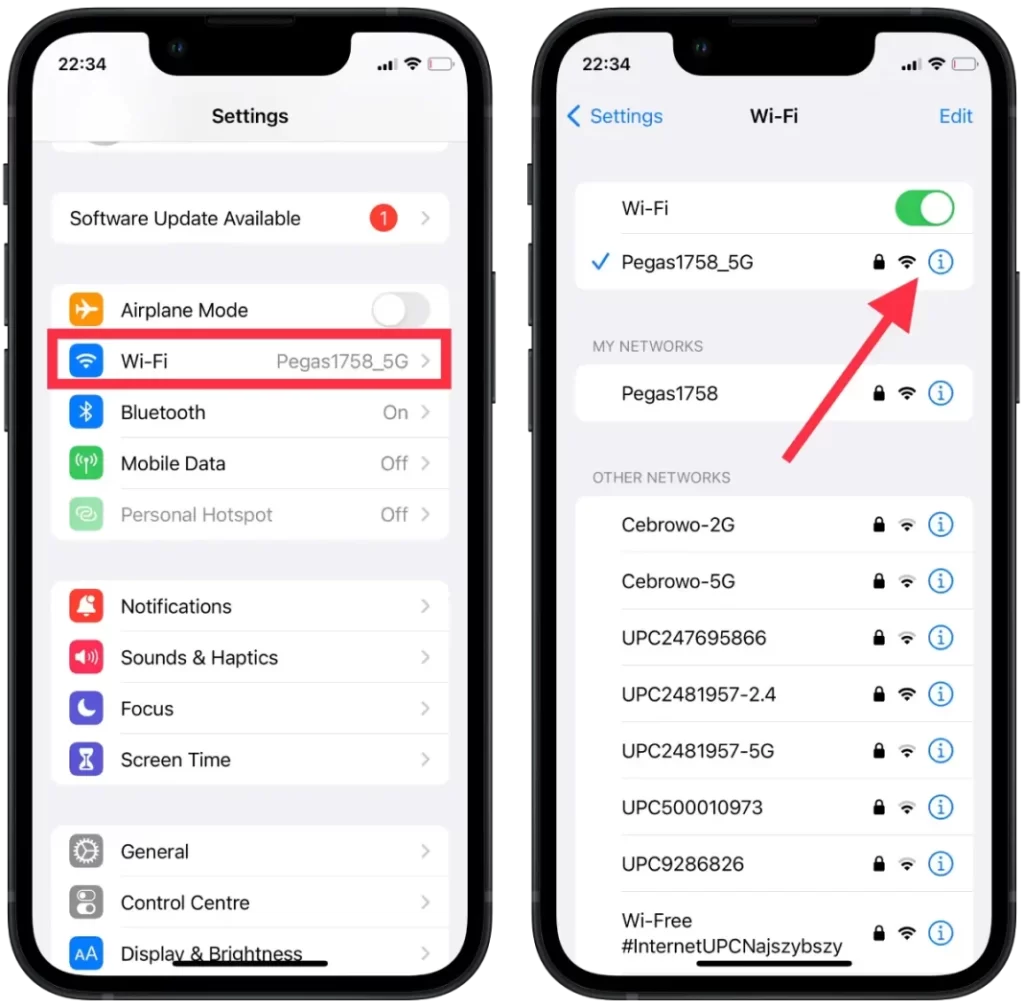
- Klicka på raden för lösenord.
- När FaceID har identifierats visas lösenordet.
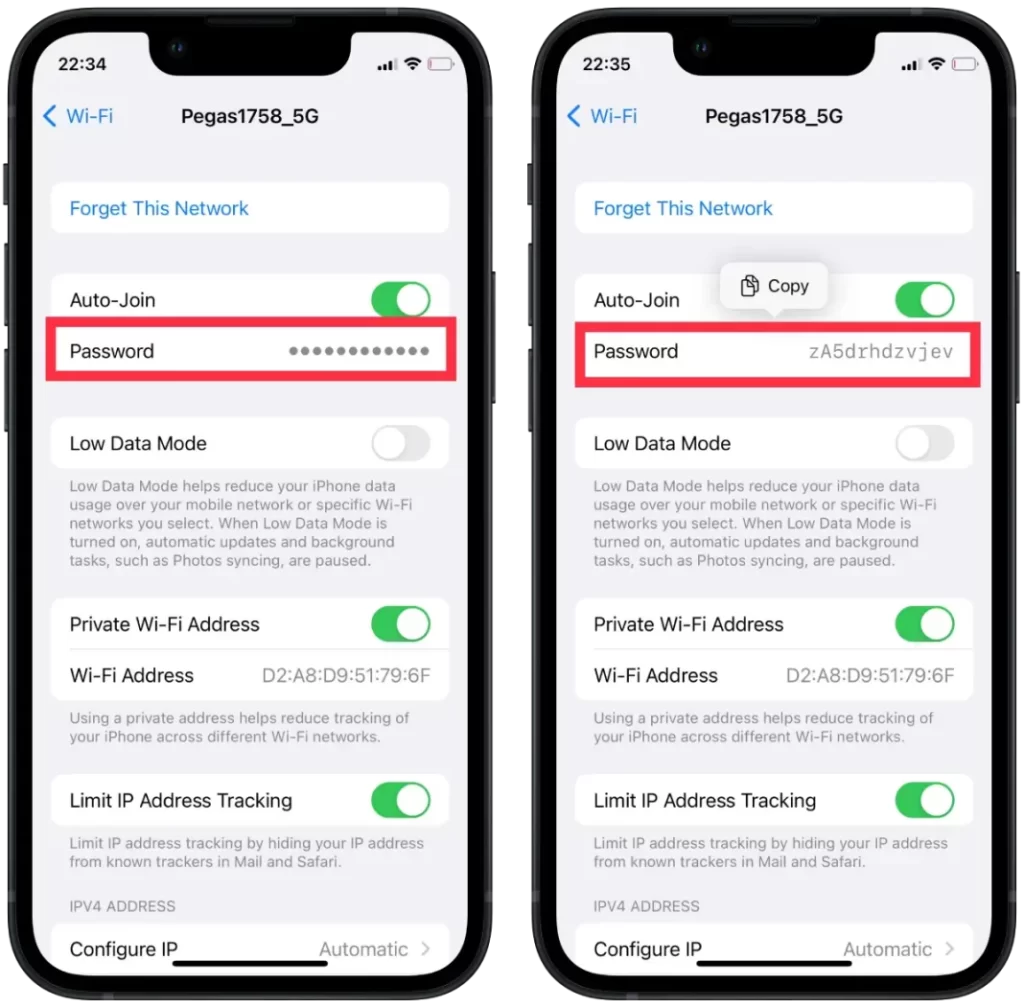
Du kan kopiera lösenordet och skicka det till en budbärare eller utföra någon annan åtgärd.
Hur använder du iCloud Keychain Mac för att se iPhone Wi-Fi-lösenordet?
Om du vill använda iCloud Keychain på en Mac för att se ett Wi-Fi-lösenord för en iPhone måste du först se till att iCloud Keychain är aktiverat på båda enheterna och att de är inloggade på samma iCloud-konto. Här är stegen du ska följa:
- Öppna programmet ”Finder” på din Mac.
- Klicka på Program och öppna mappen ”Utilities”.
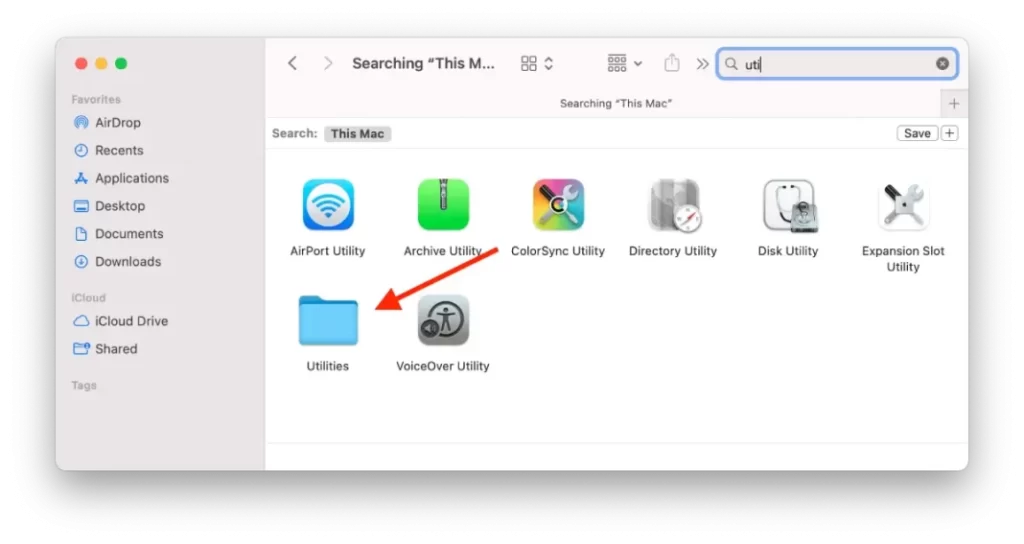
- Öppna appen Keychain Access.
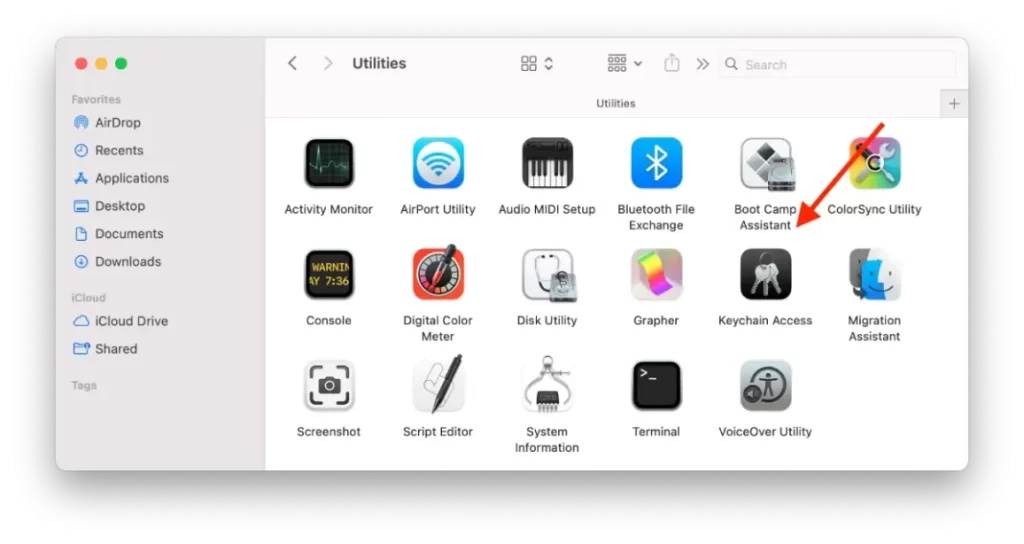
- Skriv namnet på ditt Wi-Fi-nätverk i sökrutan.
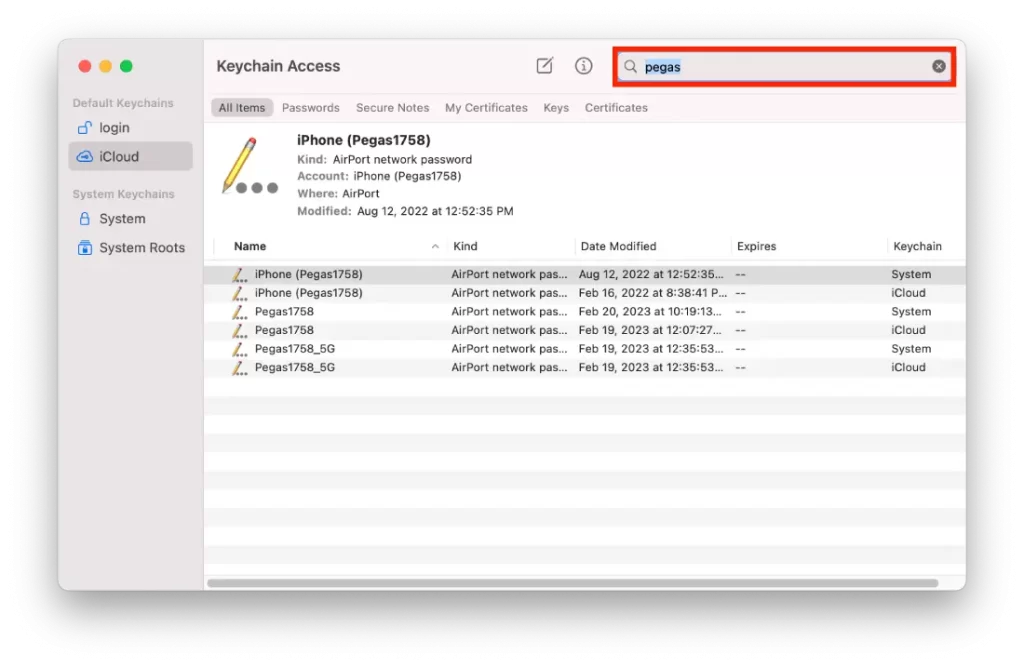
- Dubbelklicka på ditt WiFi-nätverk.
- Markera rutan bredvid Visa lösenord.
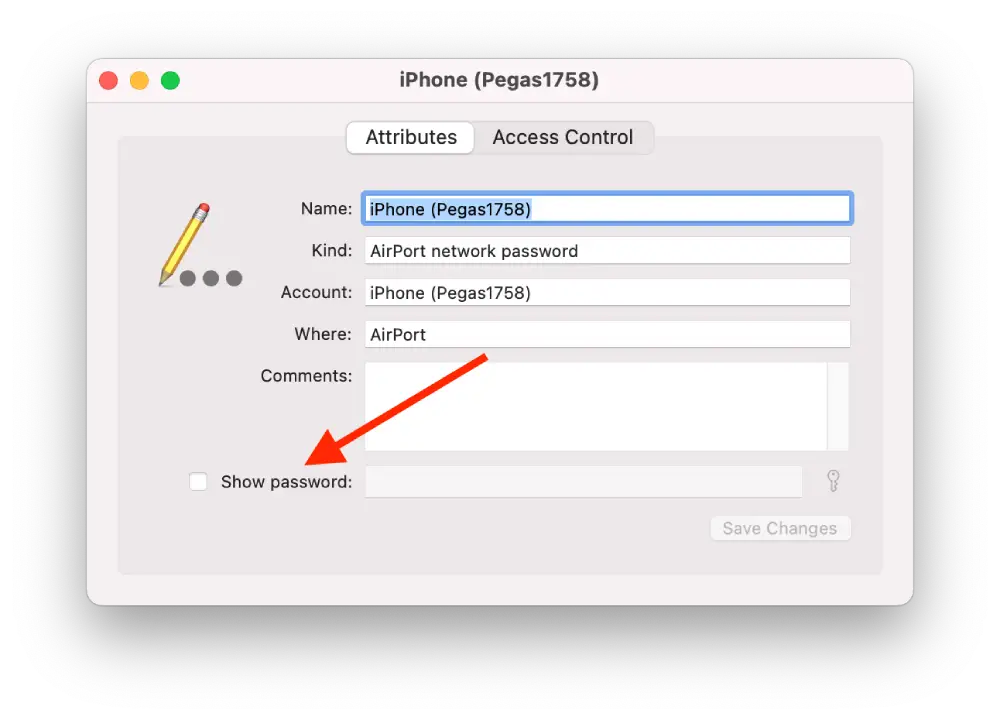
Observera att den här metoden endast fungerar om både iPhone och Mac är inloggade på samma iCloud-konto och om iCloud Keychain är aktiverat för båda enheterna.
Hur hittar jag lösenordet för din personliga hotspot?
Följ de här stegen för att hitta lösenordet för din personliga hotspot på en iPhone:
- Öppna appen Inställningar på din iPhone.
- Tryck på Personlig hotspot.
- Klicka på avsnittet Wi-Fi-lösenord.
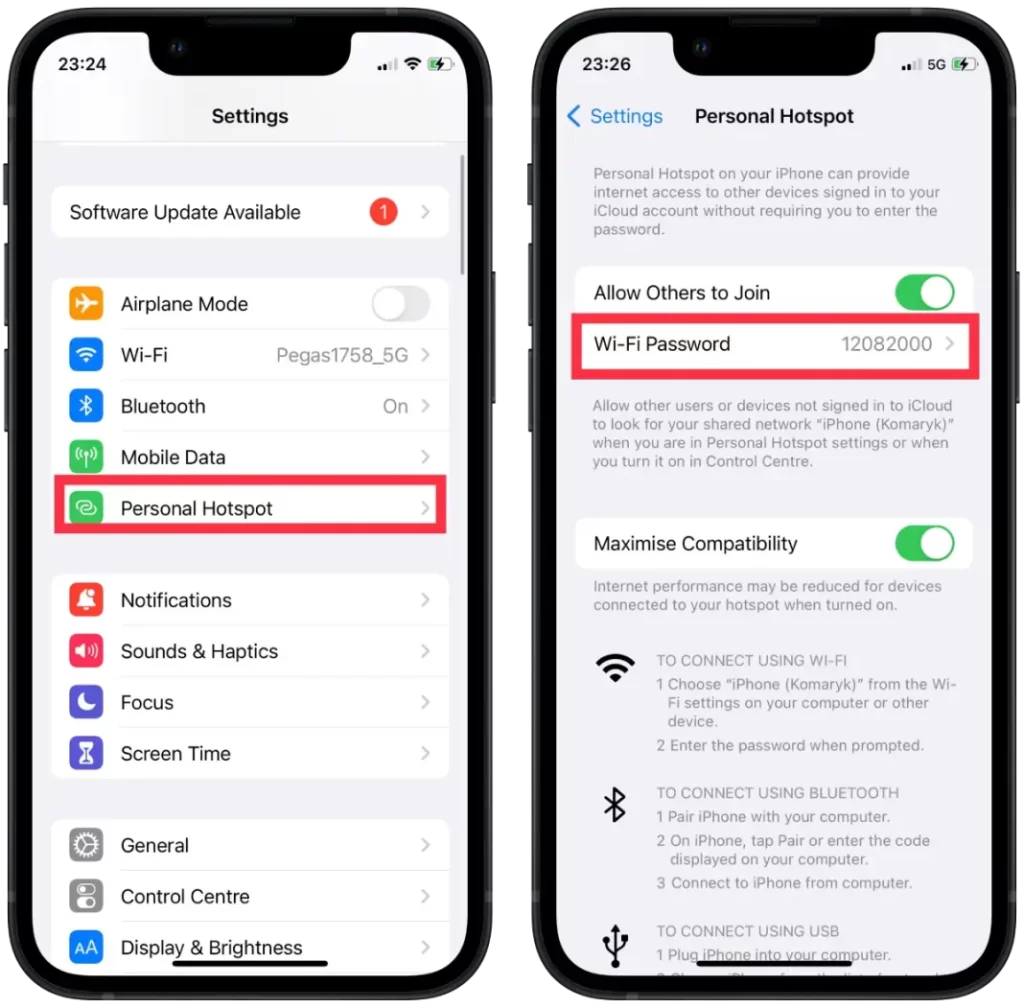
Om du vill ändra lösenordet trycker du på ”Wi-Fi Password” och anger ett nytt lösenord. Du kan sedan dela det nya lösenordet med andra som behöver ansluta till din personliga hotspot.
Hur raderar jag sparade Wi-Fi-lösenord på iPhone?
Följ de här stegen för att ta bort sparade Wi-Fi-lösenord på en iPhone:
- Öppna appen Inställningar på din iPhone.
- Tryck på Wi-Fi.
- Hitta det Wi-Fi-nätverk för vilket du vill ta bort det sparade lösenordet.
- Tryck på informationsikonen bredvid nätverksnamnet.
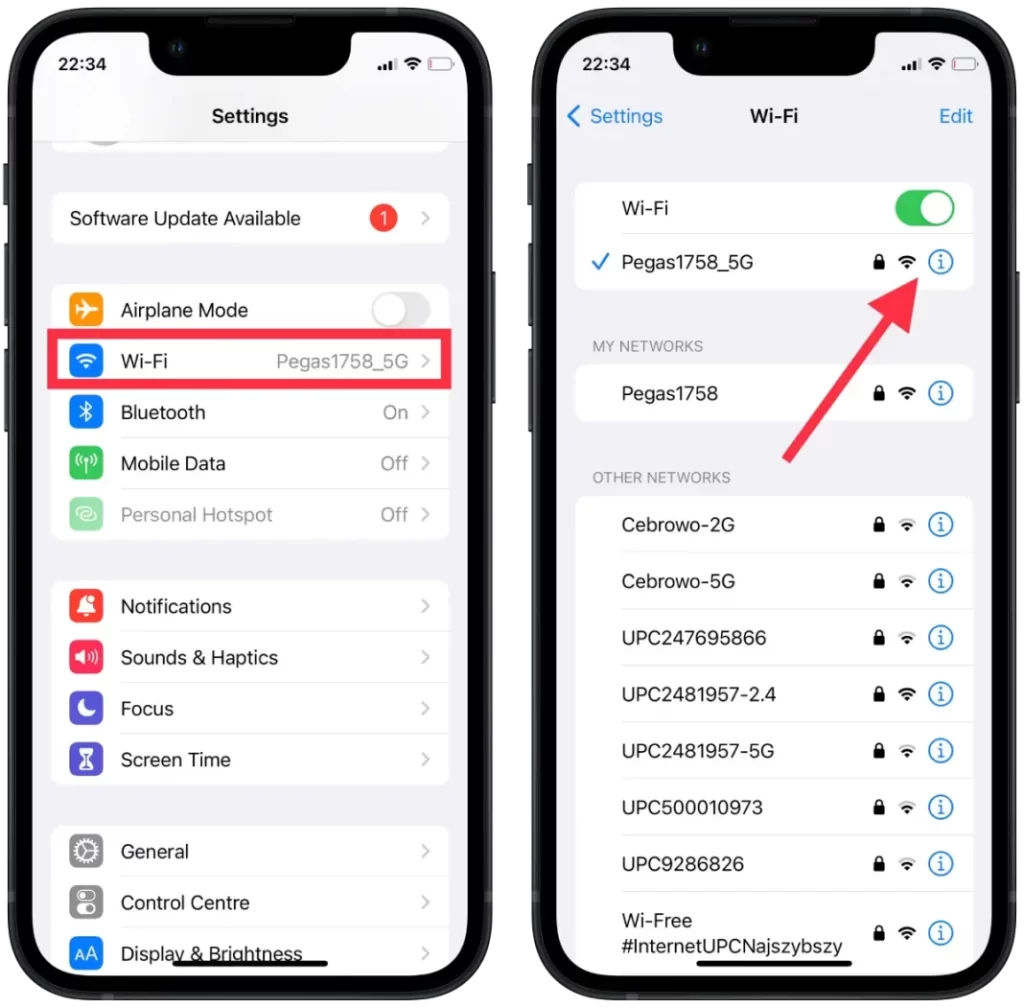
- Tryck på ”Glöm det här nätverket”.
- Bekräfta att du vill glömma nätverket och klicka på ”Glöm”.
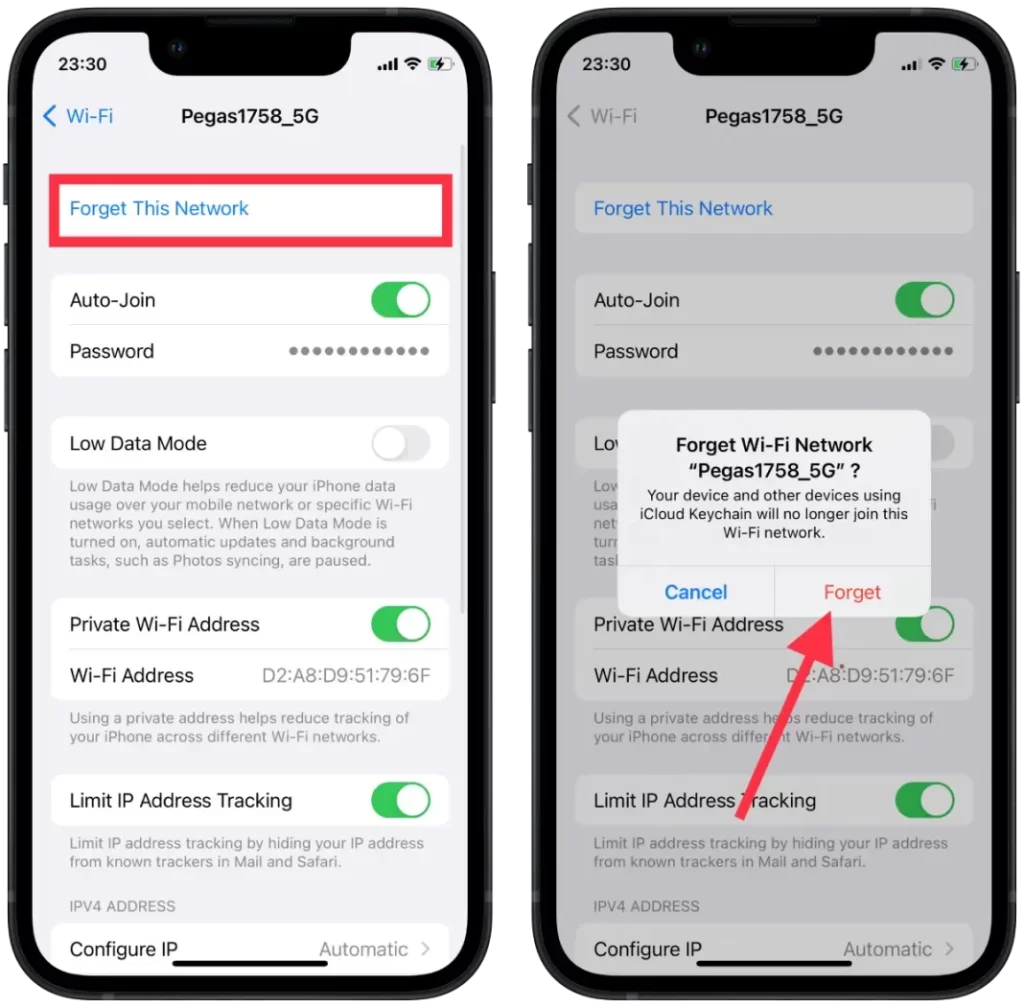
Om du glömmer ett Wi-Fi-nätverk glömmer din iPhone också alla anpassade inställningar som är kopplade till det nätverket, till exempel en statisk IP-adress eller DNS-inställningar. Du måste ange dessa inställningar på nytt om du ansluter till nätverket igen i framtiden.
Hur delar du sparade Wi-Fi-lösenord på iPhone?
Om du vill dela sparade Wi-Fi-lösenord på iPhone måste du:
- Om du vill ansluta till ett Wi-Fi-nätverk måste du se till att enheten med det sparade lösenordet är olåst och ansluten till nätverket.
- Välj sedan det önskade nätverket på enheten och tryck på ”Dela lösenord”.
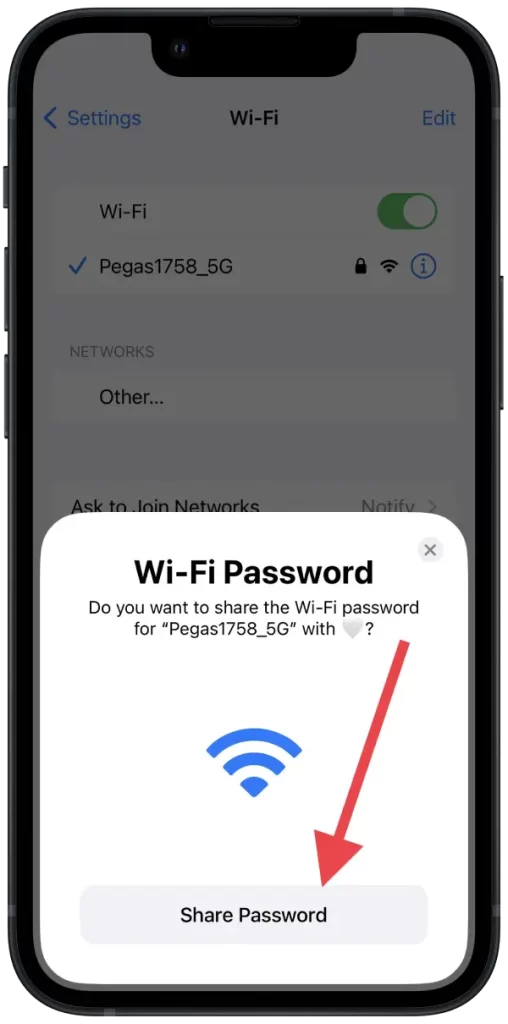
- När lösenordet har delats trycker du på ”Klar” för att slutföra anslutningen.
Den här metoden fungerar på 16 iOS och endast om Wi-Fi och Bluetooth är aktiverade. Dina enheter måste vara inom Bluetooth- och Wi-Fi-räckvidd.









